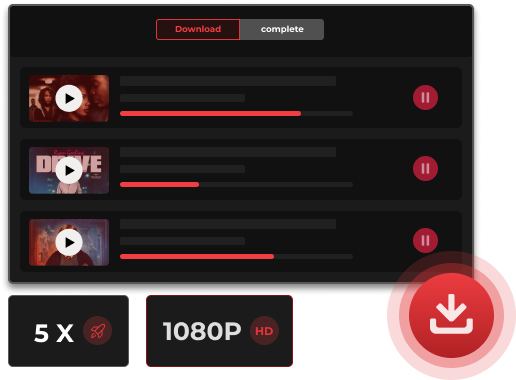Jak anulować subskrypcję Netflix na wszystkich urządzeniach
Możesz chcieć anulować subskrypcje Netflix z powodu napiętych budżetów lub frustracji związanej z ostatnimi zmianami w usłudze. Na przykład, najnowsza aplikacja Netflix na Windows nie obsługuje już pobierania w trybie offline, co może być złą wiadomością dla użytkowników, którzy polegają na tej funkcji. Jeśli jesteś jednym z nich, możesz znaleźć rozwiązanie w tym artykule. Artykuł zawiera szczegółowy przewodnik, jak anulować subskrypcję Netflix krok po kroku. I zawiera MovPilot Netflix Video Downloader aby pomóc Ci zachować filmy z serwisu Netflix na zawsze po anulowaniu subskrypcji.
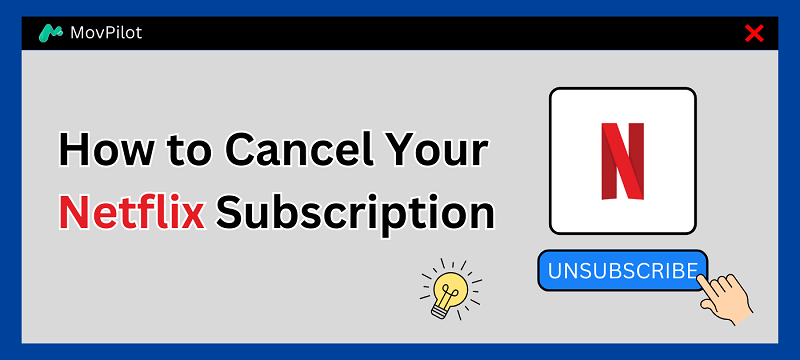
Może Ci się spodobać:
Metoda 1. Anuluj subskrypcję Netflix bezpośrednio w przeglądarce internetowej
Jeśli chodzi o anulowanie subskrypcji Netflix, najprostszą metodą jest użycie przeglądarki internetowej. Oto prosty przewodnik, jak anulować subskrypcję Netflix bezpośrednio na stronie internetowej Netflix.
Krok 1. Wejdź na stronę Netflix i zaloguj się na swoje konto.
Krok 2. Kliknij na swój Profil w prawym górnym rogu, a następnie przejdź do "Konto".
Krok 3. W sekcji „CZŁONKOSTWO I ROZLICZENIA” kliknij „Anuluj członkostwo” > „Zakończ anulowanie”.
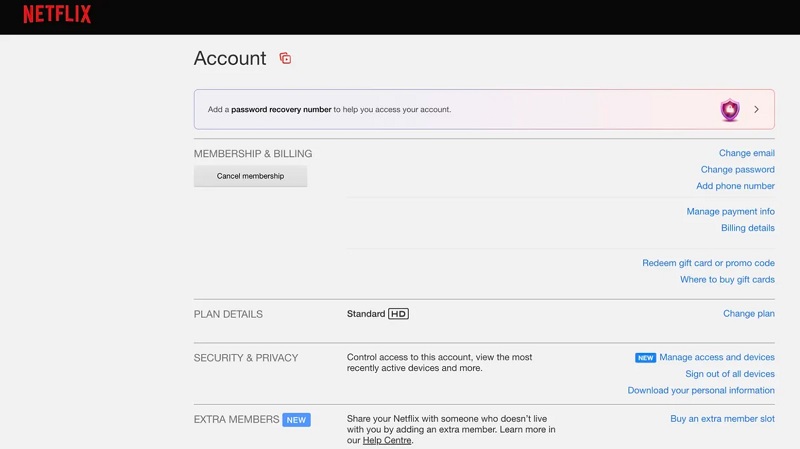
Wskazówki: Dlaczego nie ma możliwości anulowania subskrypcji Netflix?
Jeśli nie widzisz opcji anulowania subskrypcji Netflix na swoim koncie, może to być spowodowane jedną z następujących przyczyn:
- Zapłaciłeś kartą podarunkową. W takim przypadku Twoja subskrypcja zostanie automatycznie anulowana po wyczerpaniu salda, bez konieczności robienia przez Ciebie czegokolwiek.
- Zasubskrybowałeś Netflix za pośrednictwem usługi innej firmy, takiej jak smart TV. Następnie musisz anulować subskrypcję za pośrednictwem tej platformy innej firmy.
Metoda 2. Anuluj subskrypcję Netflix na Smart TV
Jeśli zasubskrybowałeś usługę Netflix na telewizorze Smart TV, wykonaj poniższą procedurę, aby szybko anulować subskrypcję Netflix.
Krok 1. Uruchom aplikację Netflix na swoim telewizorze Smart TV
Krok 2. Po zalogowaniu kliknij na swój profil, a następnie wybierz "Konto" w menu rozwijanym.
Krok 3. W zakładce „Konto” kliknij na „Anuluj członkostwo” opcję w sekcji „CZŁONKOSTWO I ROZLICZENIA”, aby przejść dalej.
Krok 4. Wybierać „Zakończ anulowanie” aby potwierdzić.
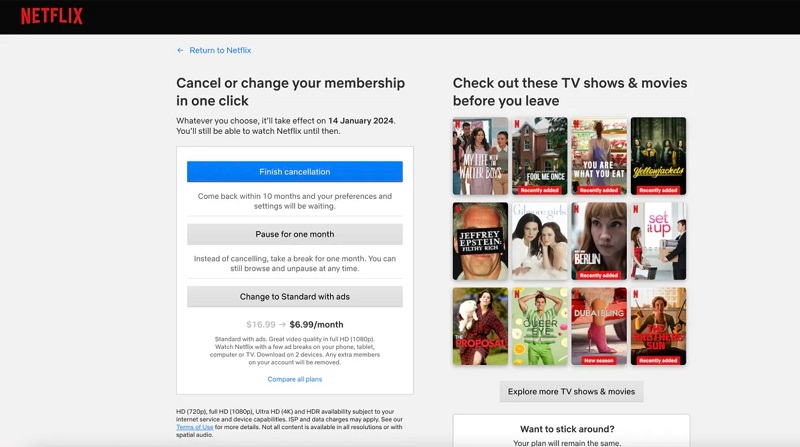
Metoda 3. Anuluj subskrypcję Netflix na iPhonie/iPadzie
Jeśli oglądasz filmy z serwisu Netflix na iPhonie/iPadzie, możesz łatwo anulować subskrypcję serwisu Netflix, wykonując następujące proste czynności:
Krok 1. Idź do „Ustawienia” aplikacja.
Krok 2. Kliknij swoją nazwę profilu u góry ekranu.
Krok 3. Wybierz „Subskrypcje” opcja. > Znajdź „Netflix” na liście.
Krok 4. Kliknij na nią, a następnie wybierz „Anuluj subskrypcję” na dole. > Potwierdzać Twoje działanie. Następnie możesz anulować automatyczną płatność Netflix.
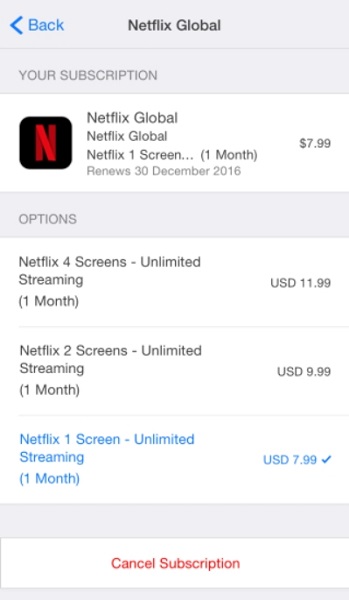
Metoda 4. Anuluj subskrypcję Netflix na Androidzie
Dla użytkowników Androida Google Play Store również zapewnia sposób na anulowanie subskrypcji Netflix. Oto jak to zrobić.
Krok 1. Uruchom „Sklep Google Play” aplikację na urządzeniu z systemem Android.
Krok 2. Kliknij ikonę swojego profilu. Następnie wybierz „Płatności i subskrypcje” > „Prenumerata".
Krok 3. Wybierać „Netflix” na liście, a następnie dotknij „Anuluj subskrypcję” przycisk.
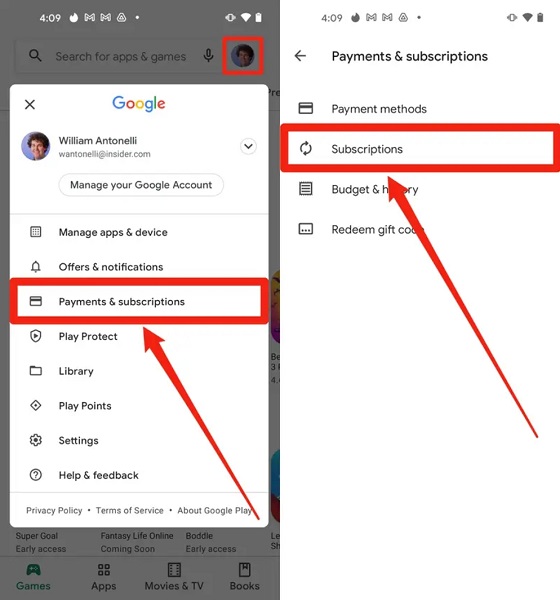
Notatka: Po anulowaniu nie będziesz musiał płacić za kolejny okres rozliczeniowy i będziesz mógł nadal korzystać z serwisu Netflix do zakończenia bieżącego okresu rozliczeniowego. Należy jednak pamiętać, że poprzednie pobrania nie będą już dostępne po wygaśnięciu subskrypcji.
Jeśli chcesz oglądaj treści Netflix w trybie offline na stałe, zaleca się korzystanie z programu do pobierania filmów innej firmy, takiego jak Program do pobierania filmów z serwisu Netflix: MovPilot. Więcej informacji znajdziesz w sekcji „Dodatkowe wskazówki” poniżej.
Wskazówka bonusowa. Jak oglądać programy Netflix bez subskrypcji?
Aby odblokować Limity pobierania w serwisie Netflix i zachowaj swoje ulubione filmy z serwisu Netflix na zawsze, najlepszym rozwiązaniem będzie pobranie ich na swoje urządzenie. MovPilot Netflix Video Downloader jest świetnym wyborem. Może łatwo ominąć ochronę DRM i pobierać filmy z Netflixa jak zwykle 1080P MP4/MKV pliki, które można odtwarzać na większości urządzeń i odtwarzaczy. Ponadto istnieją brak ograniczeń co do ilości pobrań.
Co więcej, program do pobierania obsługuje ścieżki audio i napisy w wielu językach i zachowuje dźwięk przestrzenny Dolby Digital 5.1, aby zapewnić wciągające wrażenia wizualne. Dlatego jeśli myślisz o anulowaniu subskrypcji Netflix i chcesz zapisać swoje ulubione filmy, rozważ użycie programu MovPilot Netflix Video Downloader.
Dowiedzmy się, jak zachować pobrane pliki z serwisu Netflix po anulowaniu subskrypcji.
Krok 1. Zaloguj się do odtwarzacza internetowego Netflix w aplikacji MovPilot
Po uruchomieniu MovPilot Netflix Video Downloader, wprowadź swoje konto Netflix, aby uzyskać dostęp do pełnej usługi pobierania. Następnie możesz przejść do wbudowanego odtwarzacza internetowego bez pobierania aplikacji Netflix.

Krok 2. Przeglądaj i wyszukuj filmy, programy telewizyjne i oryginały Netflix
Istnieją dwie metody pobierania ulubionych filmów z serwisu Netflix.
- Wpisz tytuł filmu w pasku wyszukiwania.
- Wklej adres URL filmu Netflix w pasku wyszukiwania.
Następnie możesz kliknąć ikonę pobierania, aby rozpocząć pobieranie filmu Netflix. Możesz sprawdzić proces pobierania na prawym panelu.
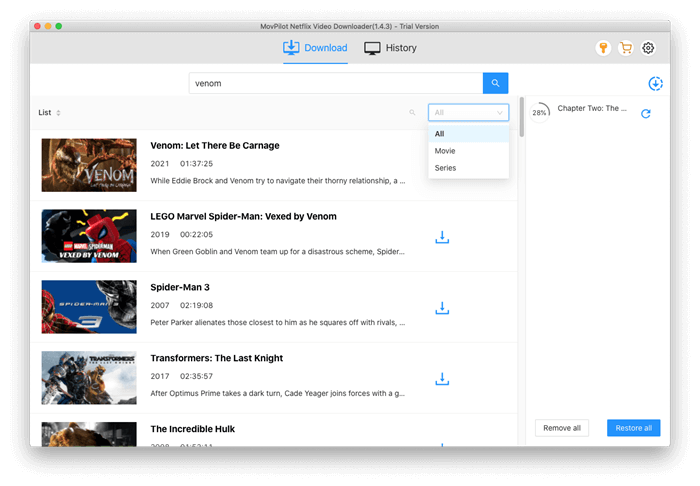
Krok 3. Oglądaj Netflix bez subskrypcji
Udaj się do "Historia" zakładkę i możesz zobaczyć wszystkie pobrane pliki Netflix na liście. Po prostu kliknij ikonę folderu, a następnie możesz zlokalizować ścieżkę zapisu.
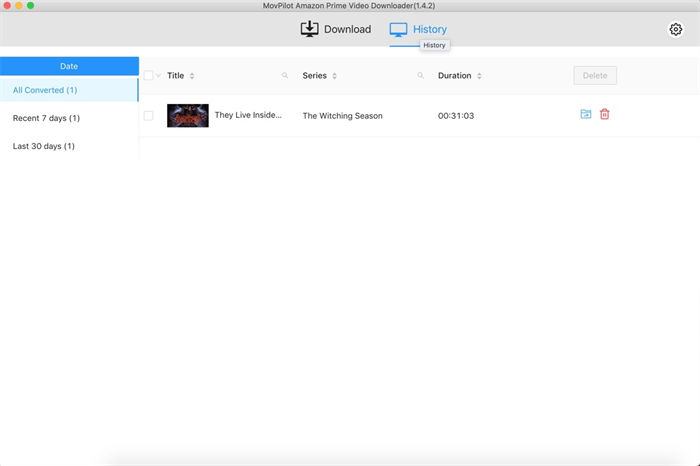
Najczęściej zadawane pytania dotyczące anulowania konta Netflix
Czy mogę anulować subskrypcję Netflix w dowolnym momencie?
Tak. Możesz się martwić, że anulowanie subskrypcji natychmiast zablokuje dostęp do Netflix. Nie martw się! Nadal możesz uzyskać dostęp do wszystkich treści Netflix do końca bieżącego okresu rozliczeniowego.
Należy jednak pamiętać, że Pobrane pliki w serwisie Netflix tracą ważność po upływie 7–30 dni, więc pamiętaj, aby obejrzeć swoje ulubione filmy, zanim wygasną. Alternatywnie możesz użyć narzędzi innych firm, takich jak MovPilot Netflix Video Downloader Do pobierz swoje ulubione filmy z Netflixa do komputera. W ten sposób możesz je oglądać kiedy tylko chcesz, bez żadnych problemów.
Jak zmienić subskrypcję Netflix?
Jeśli chcesz tylko dostosować swoją subskrypcję Netflix, nie musisz jej anulować. Oto prosty samouczek, który przeprowadzi Cię przez ten proces.
Krok 1. Idź do Oficjalna strona internetowa Netflixa i zaloguj się na swoje konto.
Krok 2. Kliknij swój profil, a następnie wybierz "Konto".
Krok 3. W sekcji „SZCZEGÓŁY PLANU” kliknij „Zmień plan” opcja.
Krok 4. Wybierz plan, którego potrzebujesz. Następnie kliknij „Kontynuuj” > „Potwierdź zmianę”.
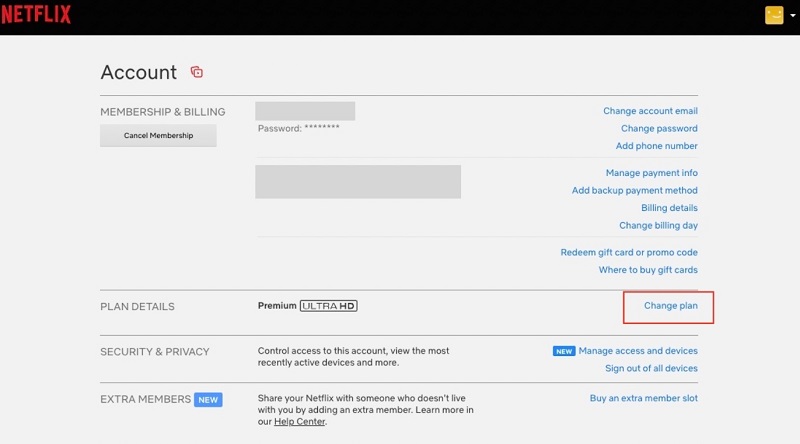
Jak anulować konto Netflix bez hasła?
Po anulowaniu subskrypcji Netflix Twoje konto zostanie automatycznie anulowane przez Netflix po dziesięciu miesiącach, nawet bez podawania hasła. Jeśli jednak ktoś włamał się na Twoje konto Netflix i zmienił Twoje hasło, najlepiej skontaktować się bezpośrednio z pomocą techniczną Netflix, aby uzyskać profesjonalną pomoc.
Czy Netflix oferuje bezpłatny okres próbny?
Nie, Netflix anulował swój bezpłatny okres próbny od 2020 r., wymagając od Ciebie miesięcznej subskrypcji Netflix, aby uzyskać dostęp do ulubionych filmów. Na szczęście jednak jest wielu użytkowników online, którzy podzielili się wieloma wskazówkami, które mogą pomóc Ci łatwo oglądać Netflix za darmo.
Powiązany artykuł: Jak oglądać Netflix za darmo
Wniosek
W tym artykule zagłębiamy się w to, jak anulować subskrypcję Netflix na dowolnym urządzeniu, wraz z łatwymi do naśladowania przewodnikami. Ponadto, alternatywny sposób oglądania Netflix offline bez subskrypcji jest oferowany w poniższym artykule – używając MovPilot Netflix Video Downloader. Ten program do pobierania może łatwo pobierać filmy, programy telewizyjne i oryginały z Netflixa do MP4 i MKV w 1080P, zaledwie kilkoma prostymi kliknięciami. To sprawia, że jest to idealne rozwiązanie dla tych, którzy chcą zachować swoje ulubione filmy z Netflixa na zawsze. Ponadto oferuje 30-dniowy bezpłatny okres próbny, dzięki czemu możesz korzystać ze wszystkich jego funkcji za darmo. Pobierzmy go i wypróbujmy!
MovPilot Netflix Video Downloader
Pobierz filmy i seriale Netflix, aby oglądać je w trybie offline!